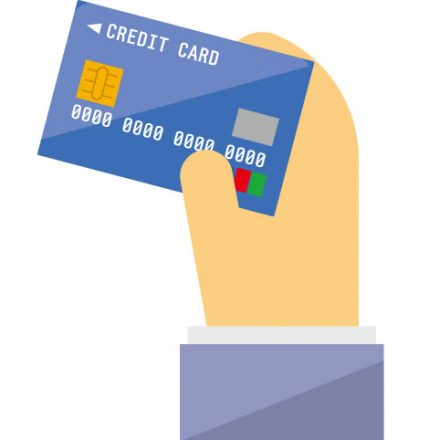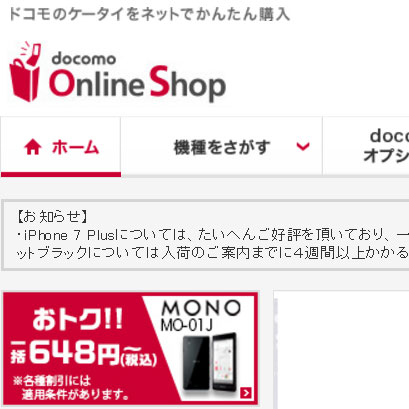先日申し込んだアマゾンマスターカードが審査を通ってカードを無事発行できたので、普段の生活で使っている各種サービスのクレジットカードの支払いの全てを旧カード(三井住友VISAカード)からアマゾンマスターカードに変更手続きを昨日済ませました。
もちろん、iPhone/iPadにまつわるAppleの支払いも同様です(※Appleの支払いはiPhone/iPadで有料アプリを購入したり、iTunesで音楽・動画を購入したりする時などに発生する料金のことです)。
そんなわけで今回はiPhoneでAppleの支払いクレジットカードを変更する方法・手順について紹介したいと思いますよん(^^)/
iPhoneでAppleの支払いクレジットカードを変更する方法・手順
まずはホーム画面の設定をタップします。
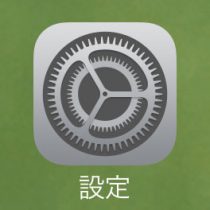
続いて、「iTunes StoreとApp Store」をタップします。
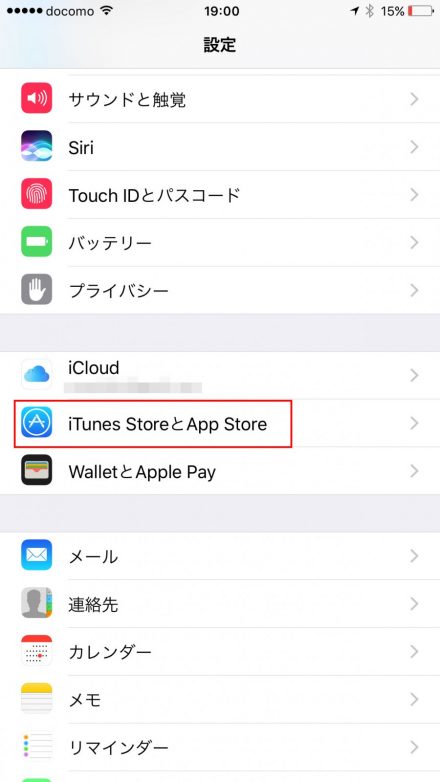
続いて、「Apple IDの欄」をタップします。
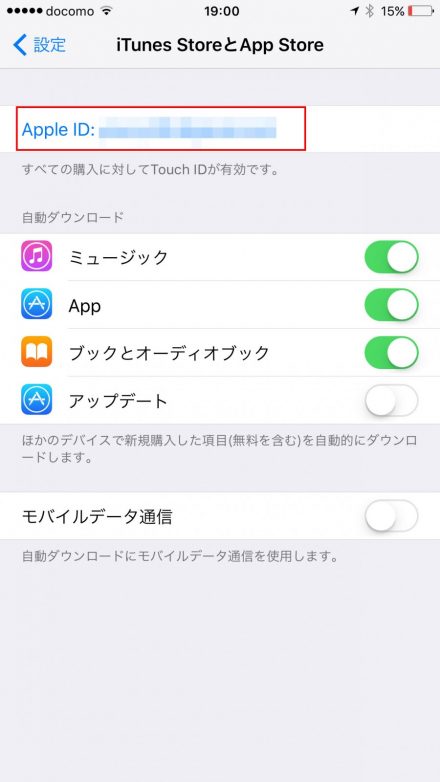
続いて「Apple IDを表示」をタップします。
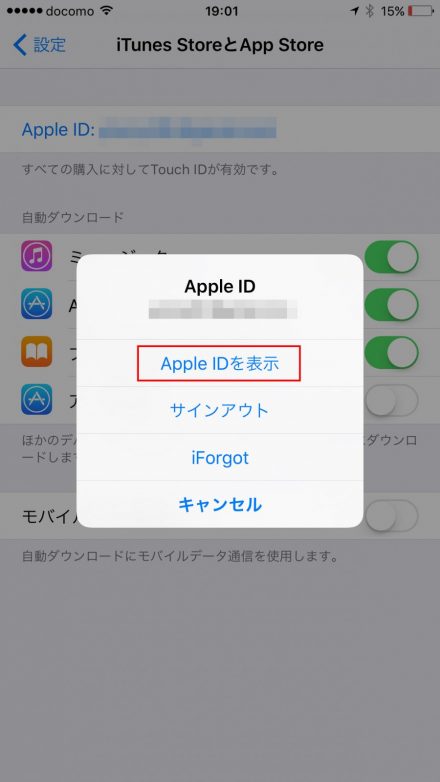
で、もし下記のようなTouch ID認証の画面が表示されたら、Touch IDに登録済みの指の指紋をホームボタンに当てて認証します。
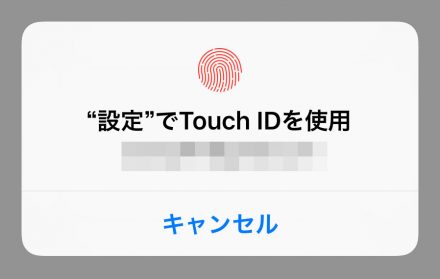
アカウント画面が表示されたら、「お支払情報」をタップします。
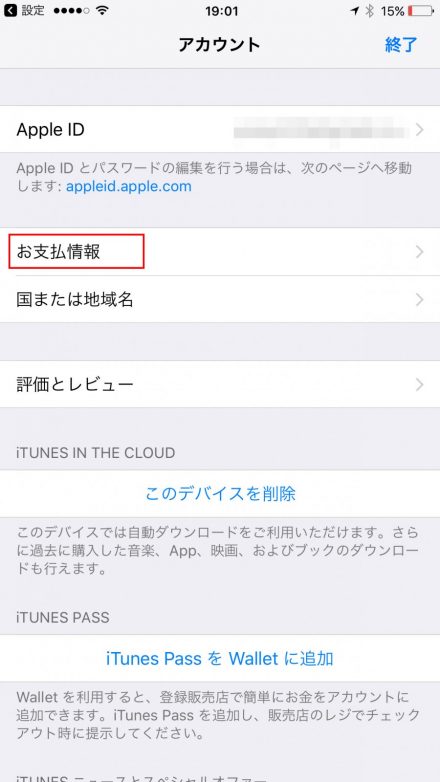
するとお支払方法の登録画面が表示されます。
ここに既にAppleの支払いに設定済みのクレジットカード情報が載っているので、ここを新たに変更登録したいクレジットカード情報を入力・選択します。
クレジットカードの「カードの種類」と「カード番号(16桁)」と「セキュリティコード(3桁)」と「カード有効期限」を入力・選択します。
これらの情報はクレジットカード実物の表面・裏面に記載があるので、それで確認すれば宜しいかと。
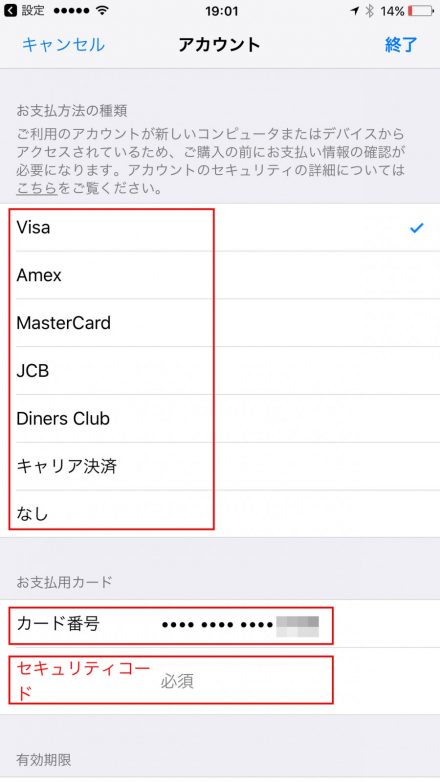
で、変更が済んだら「終了」をタップします。
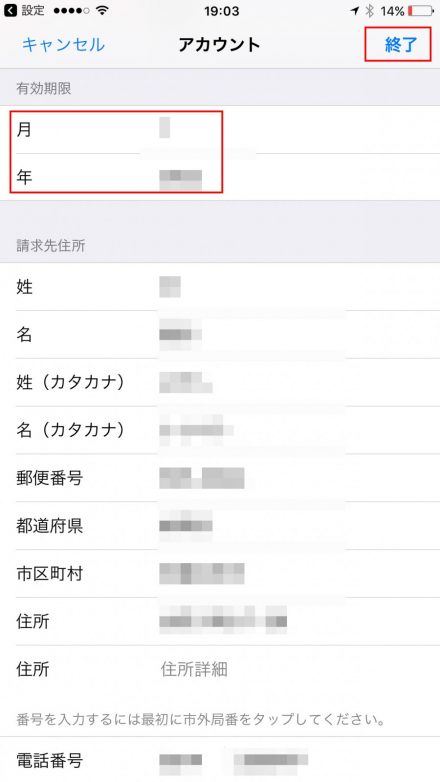
これでAppleの支払いに設定されているクレジットカード情報を変更できました。
前のアカウント画面に戻るので「終了」をタップして終了です。
クレジットカード情報を変更後に発生したApple関連の支払いは全て変更後のクレジットカードのほうに料金が請求されるようになります。
逆に変更前に発生した支払いは変更前のクレジットカードに料金が請求されます。
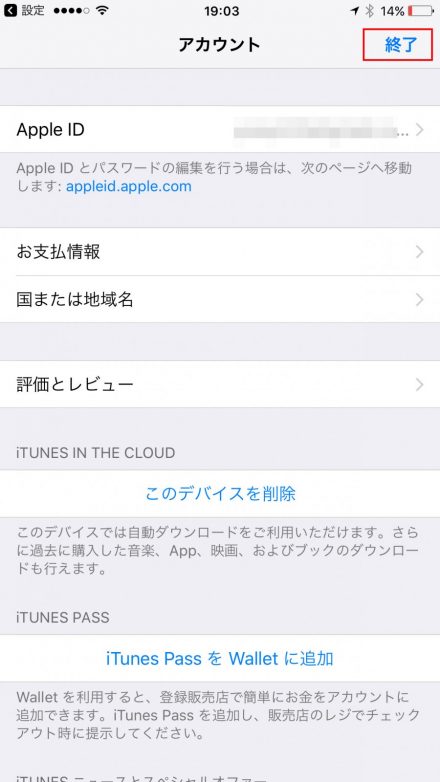
もしカード情報がちゃんと変更されたかを確認したい場合は、再度「お支払情報」をタップすると確認できます。
以上、iPhoneでAppleの支払いクレジットカードを変更する方法・手順でした~。